[문서 색인 데이터 변경] 출력 버튼 등록
문서의 색인 정보는 [문서 색인 데이터 변경]이 출력 표시줄의 버튼으로 등록된 경우 문서를 선택하고 버튼을 클릭하면 간단히 편집할 수 있습니다. 이 기능은 여러 문서의 색인 데이터를 동시에 편집하는 경우 유용합니다.
|
참고
|
|
또한 다음 방법 중 하나를 사용하여 문서의 색인 데이터를 변경할 수 있습니다.
출력 표시줄에서 문서를 끌어서 놓습니다.
키보드에서 단축키를 누릅니다.
[문서 색인 데이터 변경]은 Desktop Editor와 공유합니다. Desktop Browser에서 만든 [문서 색인 데이터 변경] 출력 버튼도 Desktop Editor에 반영됩니다.
Desktop Editor에서[문서 색인 데이터 변경] 출력 버튼에 대한 변경 사항을 적용하려면 Desktop Editor를 다시 시작해야 합니다.
필요에 따라 [문서 색인 데이터 변경] 출력 버튼 설정과 표시 설정을 변경할 수 있습니다.
여러 [문서 색인 데이터 변경] 출력 버튼을 등록할 수 있습니다.
|
1.
[파일] 메뉴 > [도구] > [출력 표시줄 버튼 만들기] > [문서 색인 데이터 변경]을 선택합니다.
또는 출력 표시줄을 오른쪽 클릭하고 [만들기] > [문서 색인 데이터 변경]를 선택합니다.
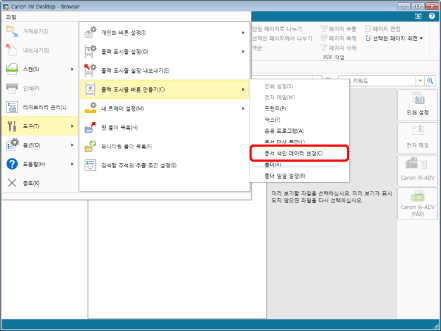
[문서 색인 데이터 변경 설정]가 표시됩니다.
|
참고
|
|
Desktop Editor에서 [문서 색인 데이터 변경] 출력 버튼을 만들려면 [파일] 메뉴 > [설정/관리] > [문서 색인 데이터 변경을 위한 버튼 만들기]를 선택합니다.
|
2.
고급 [문서 색인 데이터 변경] 설정을 구성합니다.
고급 [문서 색인 데이터 변경] 출력 버튼 설정에 대한 자세한 내용은 다음을 참조하십시오.
3.
[확인]을 클릭합니다.
[문서 색인 데이터 변경] 출력 버튼이 출력 표시줄의 하단에 추가됩니다.
|
참고
|
|
키보드의 [Ctrl] 키와 [Shift] 키를 동시에 눌러 출력 표시줄에 키를 표시하여 [바로 가기 키 설정]에서 할당된 키를 확인할 수 있습니다.
출력 표시줄에 등록된 [문서 색인 데이터 변경] 출력 버튼이 리본 메뉴 또는 도구 모음에도 표시됩니다. 표시에 대한 내용은 다음을 참조하십시오.
|